Comprendiendo el Informe de una campaña de email
Puede acceder a los informes de sus campañas de email de diferentes maneras. La primera opción es utilizar la aplicación dedicada 'Ver informes de email' (Catálogo > Informes > Ver informes por email).
Esta aplicación le permite filtrar sus informes de campaña por fecha, por una o varias tablas de perfil, por una o varias suscripciones, por tipo de campaña, por grupo de campaña, por estado de la campaña (En curso y/o Enviada) o, por último, por suscripción o dominio de envío.
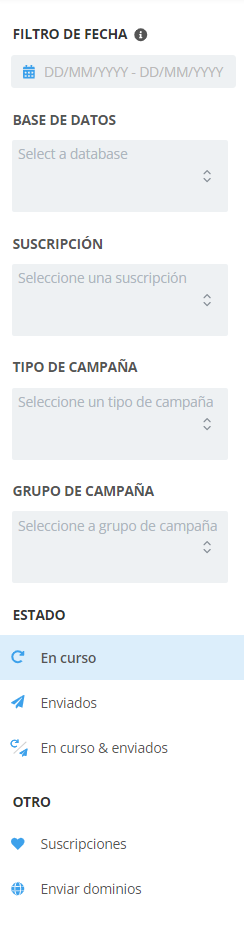
Para acceder al informe de campaña, sólo tiene que seleccionar la(s) campaña(s) de la(s) que desea ver el informe y hacer clic en 'Ver informe para selección'.

También puede ver el informe de todas las campañas que coincidan con sus criterios de filtrado haciendo clic en el botón 'Ver el informe para todos'.

Si elige consultar el informe de todas o de varias campañas, obtendrá un informe agregado con los datos de todas las campañas seleccionadas. A continuación, tendrá acceso a dos pestañas específicas: una pestaña 'Resumen' y una pestaña 'Comparación' que le permitirán comparar el impacto de sus campañas (en lugar de las pestañas habituales que encuentra en los informes para una sola campaña).
Cuando desee ver el informe de una sola campaña, también puede acceder al informe de su campaña directamente desde la aplicación 'Gestionar campañas de correo electrónico' (Catálogo > Campañas de correo electrónico > Gestionar campañas de correo electrónico). Sólo tiene que seleccionar la campaña que le interese y hacer clic en 'Ver informe'. Recuerde que los informes sólo están disponibles para las campañas 'En curso' y 'Enviadas'.

Comprender el menú de filtros
El menú de informes le ofrece información sobre todas las campañas iniciadas, finalizadas, con errores o canceladas, así como sobre las campañas con script en las que se ha producido al menos una interacción.
Si utiliza el filtro por fechas, obtendrá :
- las campañas con guión para las que haya habido al menos una interacción durante el periodo elegido
- las campañas puntuales que correspondan a los filtros y para las que haya habido al menos una interacción durante el periodo elegido (por ejemplo: fecha de inicio antes del final del periodo y fecha de fin (si la hay))
Puede filtrar sus campañas Actuales y/o Enviadas utilizando varios filtros a la vez. Y, para cada filtro, filtrar sobre varios elementos.
Por ejemplo, para las campañas enviadas, puede filtrar las campañas con script enviadas a dos bases de datos y a la suscripción 'newsletter' en cada una de las bases de datos.
Si filtra sus campañas en función de una o varias bases de datos específicas y desea filtrar también en función de las suscripciones, sólo podrá seleccionar las suscripciones vinculadas a estas bases de datos. Las suscripciones que pertenezcan a otras bases de datos aparecerán en gris y no se podrán seleccionar.
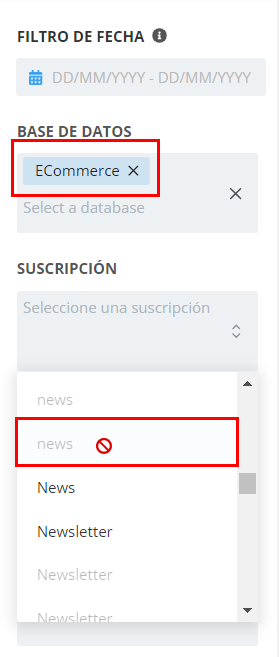
Comprendiendo los informes de campañas de email
En los informes de Actito, se incluyen diferentes tipos de información, como información sobre la segmentación, las aperturas y las tasas de clics, la entregabilidad y un resumen de los resultados de sus envíos.
La información se organiza en pestañas diferentes. Puede navegar entre estas pestañas en el menú de la izquierda.
Como recordatorio, estas pestañas sólo son visibles para los informes completos. Esto significa que si desea ver el informe agregado de varias campañas, sólo verá una pestaña de resumen y otra de comparación.
1. Pestaña Resumen
La pestaña Resumen es la página de inicio de la aplicación de informes. A la derecha de su pantalla, verá un gráfico que representa las tasas de correos electrónicos enviados, entregados, abiertos y clicados.
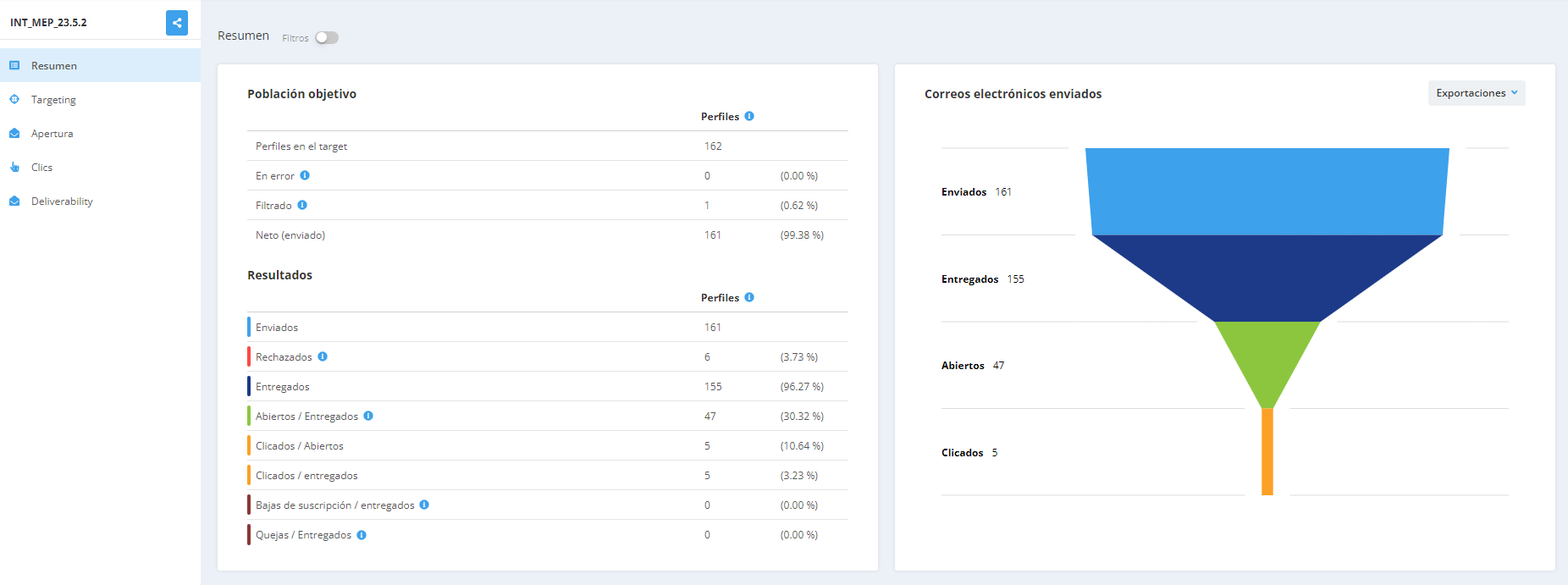
Cada vez que veas el botón 'Exportar', podrás imprimir o descargar el gráfico.
A la izquierda de tu pantalla, verás dos tablas:
1. Tabla relativa el grupo target
Puedes observar diferentes estados en esta tabla:
- Perfiles en el target = número de perfiles en el targeting
- En error = número de perfiles a los que no se pudo enviar el email debido a un error
- Error en el enrutamiento del email
- Error en la generación del email (por ejemplo, con su personalización, con la representación del HTML...)
- Error en uno de los parámetros del email
- El perfil targeting no está en la tabla de perfiles vinculada a la campaña de email
- El perfil targeting no está en el targeting de envío de la campaña de email
- Error de valor de una variable
- Límite alcanzado de perfiles no filtrados (para campañas transaccionales)
- Definición del targeting de la campaña inválida
- Filtrado = número de perfiles filtrados por el filtro Inteligente
- El perfil targeting no tiene dirección de email
- La dirección de email del perfil es conocida, pero su sintaxis es inválida
- Una dirección de email duplicada
- Se ha registrado una queja por parte de un perfil
- El dominio de la dirección de email forma parte de una lista mantenida por el equipo de 'entregabilidad' de Actito de dominios de servicio
- El filtro de presión comercial se ha activado para este perfil
- La dirección de email está en cuarentena temporal debido a rebotes registrados. Esta cuarentena es temporal porque Actito considera que todavía hay una posibilidad de contactar la dirección.
- La dirección de email está en cuarentena permanente. Actito no tiene esperanzas de poder contactar la dirección de email en algún momento y, por lo tanto, no lo intentará más.
- El tamaño del email excede el peso máximo de 4MB definido para optimizar el tiempo de carga en la bandeja de entrada
- El perfil ha sido filtrado de manera aleatoria en el grupo de control de la campaña
- Neto (enviado) = número de perfiles que efectivamente recibieron el email
Esta tabla compara los números de estas cuatro categorías. Cada perfil se cuenta solo una vez (número único).
2. Tabla de datos sobre los resultados de la campaña
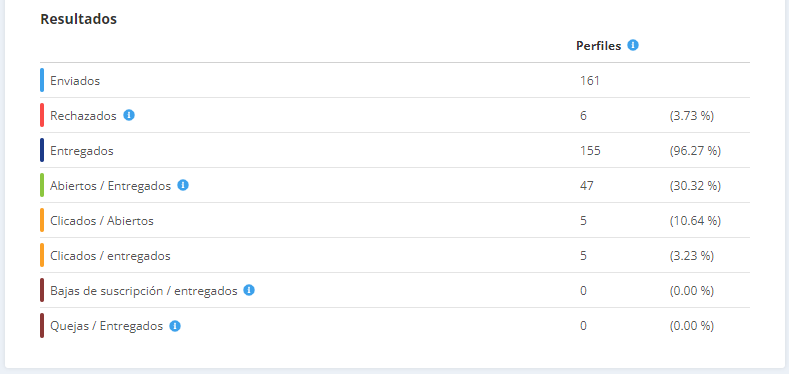
Aquí también puedes observar diferentes estados:
- Enviados = número de correos electrónicos enviados
- Rechazados = número de correos electrónicos rechazados
- Entregados = número de correos electrónicos entregados
- Abiertos/(Entregados) = número de correos electrónicos abiertos sobre el número de correos electrónicos entregados
Las aperturas se cuentan cuando las imágenes se descargan a través de un píxel de seguimiento o cuando se registra un clic (ver detalles para iOS 15 de Apple).
Solo se cuenta la primera apertura.
- Clicado/(Abiertos) = número de correos electrónicos en los que se hizo clic sobre el número de correos electrónicos abiertos
- Clicados/(Entregados) = número de correos electrónicos en los que se hizo clic sobre el número de correos electrónicos entregados
Los clics se cuentan a través de la redirección a través de tu dominio de enlaces.
Solo se cuenta el primer clic.
- Bajas de suscripción/(Entregados) = número de correos electrónicos en los que se canceló la suscripción sobre el número de correos electrónicos entregados
- Quejas/(Entregados) = número de correos electrónicos en los que se registró una queja sobre el número de correos electrónicos entregados
Al igual que en la tabla anterior, los perfiles se cuentan solo una vez.
Si un perfil solo hace clic en la versión web (enlace espejo) o en el enlace de cancelación de suscripción, el email no se cuenta como "clicado".
Uso de filtros
Puede obtener resultados más precisos utilizando filtros. Éstos están disponibles en las pestañas resumen, aperturas y entrega. Por ejemplo, puede filtrar los resultados de los perfiles en función del segmento al que pertenecen, el idioma que hablan o su sexo. Para ello, sólo tiene que activar el filtro en la parte superior de la pantalla y elegir el filtro que desee.
Debe tener en cuenta que el informe considera el segmento, el idioma y el género en el momento en que se envió la campaña. No tiene en cuenta los cambios realizados retrospectivamente.
2. Pestaña de Targeting
En esta pestaña, puede revisar las condiciones de targeting definidas para la campaña.
3. Pestaña de Aperturas
En esta pestaña, encontrará información sobre las tasas de apertura de su envío.
La primera tabla que verá en esta pestaña le ofrece una comparación entre el número total de correos electrónicos abiertos, el porcentaje de correos electrónicos entregados y enviados, y el porcentaje de perfiles segmentados.
El porcentaje de correos electrónicos entregados es el resultado del número de perfiles segmentados MENOS el número de correos electrónicos filtrados por el filtro de spam, el número de correos electrónicos con errores y el número de rebotes.
El porcentaje de correos electrónicos enviados es el resultado del número de perfiles segmentados MENOS el número de correos electrónicos filtrados y el número de correos electrónicos con errores.
En la parte inferior de la pantalla, puede ver un gráfico que representa el número de correos electrónicos abiertos por hora en las primeras 24 horas. Una vez más, si activa el filtro, puede ver los resultados de los perfiles según su segmento, idioma o género.
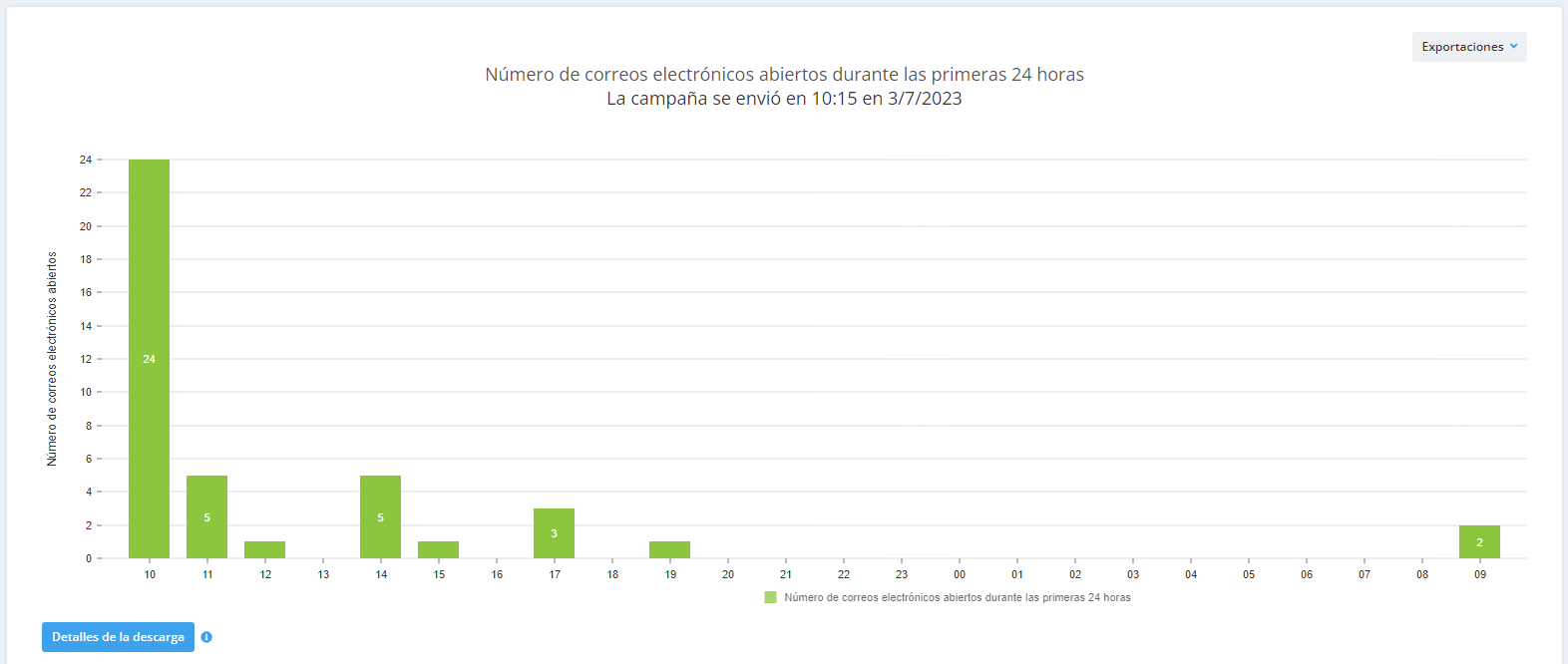
Los dos gráficos siguientes son una tabla de comparación entre el número de correos electrónicos abiertos y el número acumulado de correos electrónicos, ambos números correspondientes a los primeros 10 días...
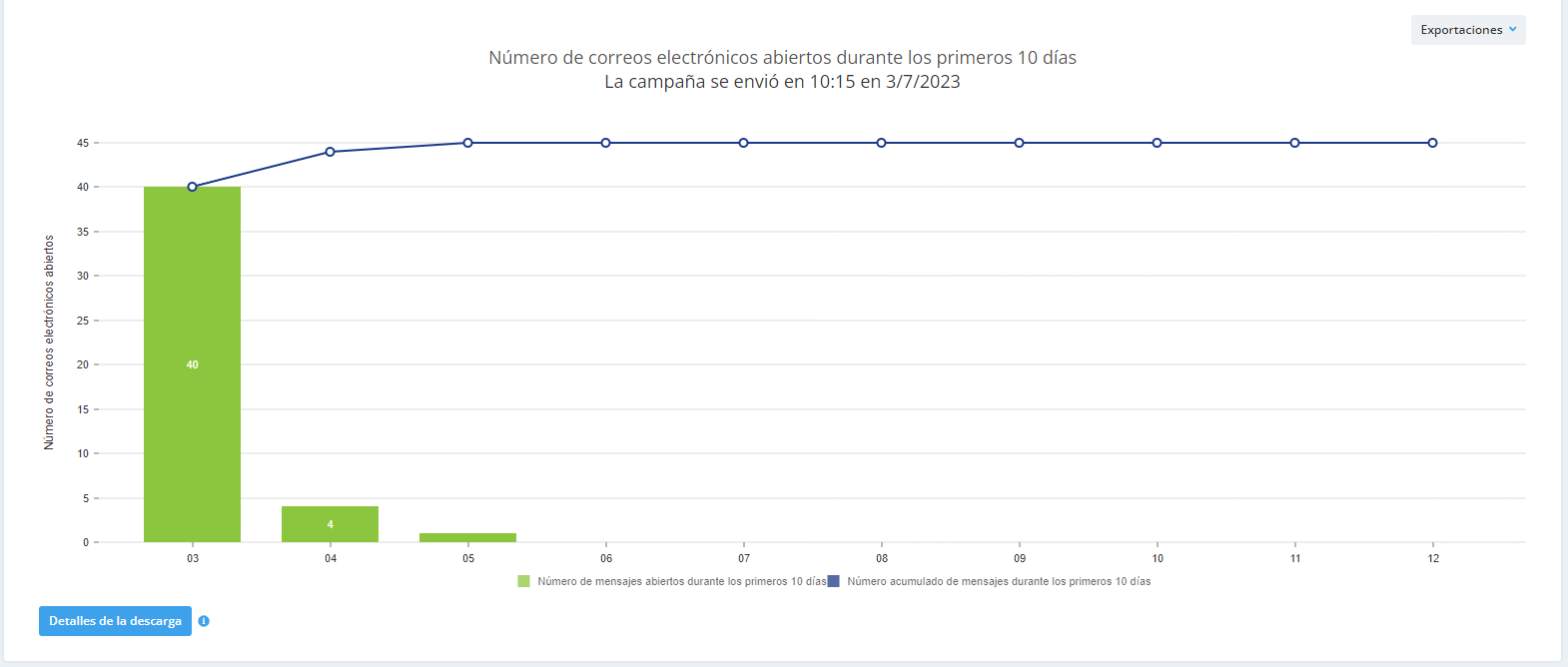
... así como una tabla de comparación con el número de correos electrónicos abiertos por dispositivo. Es importante recordar que las aperturas no son únicas en esta tabla. Esto significa que si un perfil abre un email dos veces, una vez desde su computadora y otra vez desde su teléfono, se contará como dos aperturas.
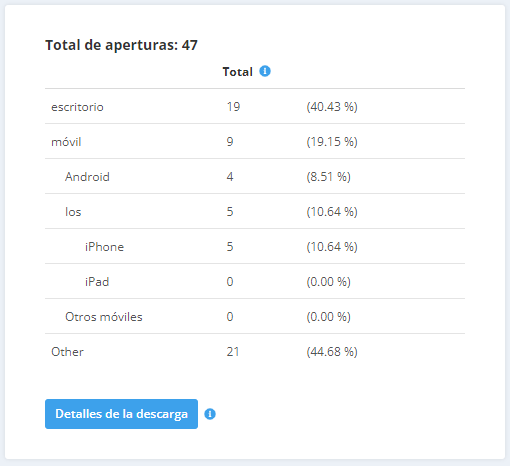
Los diferentes dispositivos son los siguientes:
- Escritorio = una computadora
- Móvil
- Android = un dispositivo móvil con sistema operativo Android
- iOS = un dispositivo móvil con sistema operativo iOS
- iPhone
- iPad
- Otros dispositivos móviles = un dispositivo móvil con otro sistema operativo
- Otros = cuando la apertura se contabilizó a través de un proxy (como Gmail o Yahoo)
Las aperturas automáticas realizadas por los robots de escaneo o la Protección de Privacidad de Correo en iOS 15 de Apple están filtradas. Más detalles aquí.
4. La pestaña de Clics
En esta pestaña, encontrarás información sobre tus tasas de clics.
En la primera tabla, puedes ver la cantidad de mensajes en los que hubo al menos un clic y compararlo con el porcentaje de correos entregados, enviados y abiertos, así como con el porcentaje de la población targeting.
Los clics solo se cuentan la primera vez que el usuario hace clic en ellos. Por ejemplo, si un usuario hace clic en un enlace tres veces, el enlace solo se contará una vez.
Si activas el contador de clics, verás una vista previa de tu mensaje en la que se marcarán las áreas de clic del mensaje. También verás la cantidad de clics únicos (uno por perfil) en cada área, así como el rendimiento de los botones de tu llamado a la acción.

La siguiente tabla es un gráfico con información sobre los enlaces con un mejor rendimiento.
En la última tabla de la sección, también encontrarás información sobre los enlaces "técnicos", es decir, los enlaces de cancelación de suscripción y versión web. Si un perfil hace clic únicamente en uno de estos enlaces, el correo no se cuenta como "clicado", ya que no representa un compromiso útil (el perfil no ha accedido a tu sitio web).
Sin embargo, los clics registrados mientras se está en la página reflejada de la versión web se cuentan normalmente.
5. La pestaña de Entregabilidad
En esta pestaña, encontrarás información sobre tus tasas de entregabilidad.
Primero, encontrarás una tabla con información sobre:
- Rebote duro = número de rebotes duros
- Dominio desconocido (después del @)
- Nombre de usuario desconocido (antes del @)
- Otro tipo de rebote duro
- Rebote suave = número de rebotes suaves
- El buzón está lleno
- Otro tipo de rebote suave (por ejemplo, el mensaje expiró porque fue bloqueado en el dominio receptor)
- Spam = número de correos electrónicos que el servidor de correo web considera como spam
- Quejas = número de correos electrónicos que han sido reportados como spam por un perfil
Los rebotes duros ocurren cuando la dirección de email del destinatario ya no existe, y los rebotes suaves ocurren cuando la bandeja de entrada del destinatario está completamente llena. Los mensajes considerados como spam por los proveedores de email ni siquiera llegan a la carpeta de spam del destinatario.
Las dos tablas siguientes te permiten comparar las tasas de apertura y clics por dominio. Esta información te ayudará a determinar si un proveedor de correo web muestra un comportamiento sospechoso, permitiéndote identificar fácilmente problemas de entregabilidad, como una mala reputación, el proveedor de correo web considerando tus correos electrónicos como spam, etc.
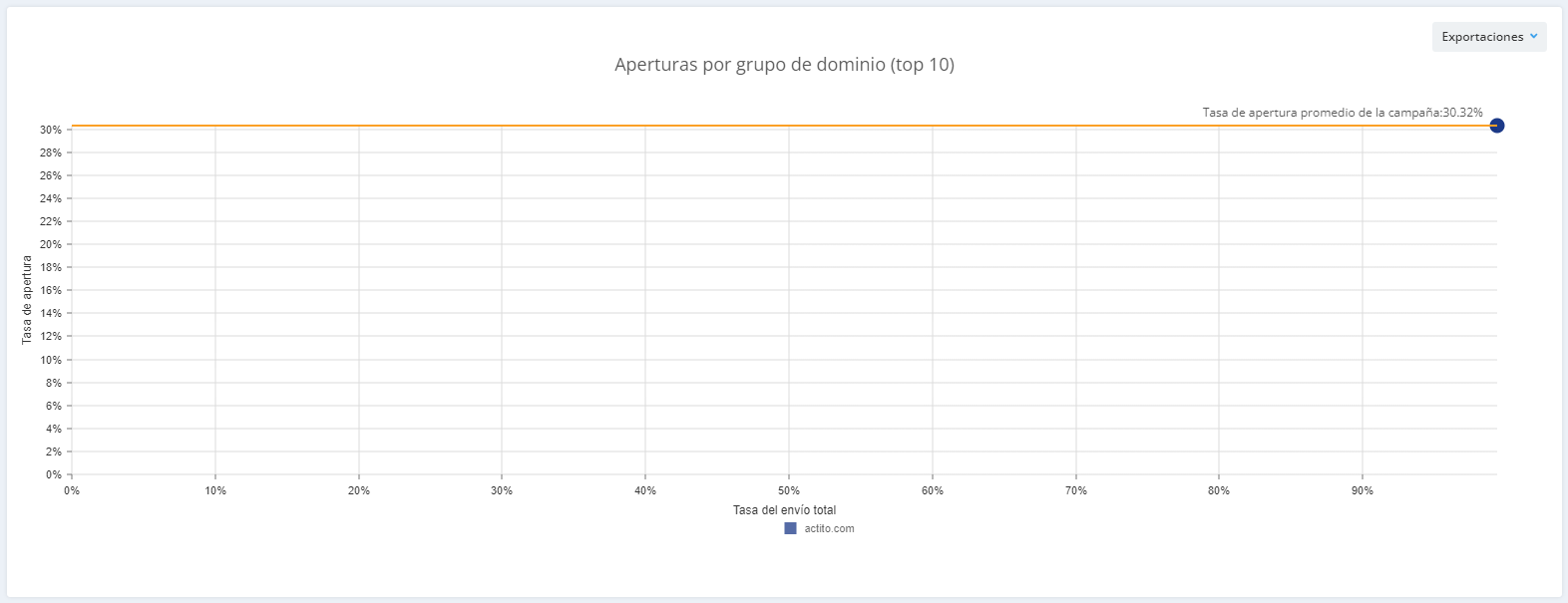
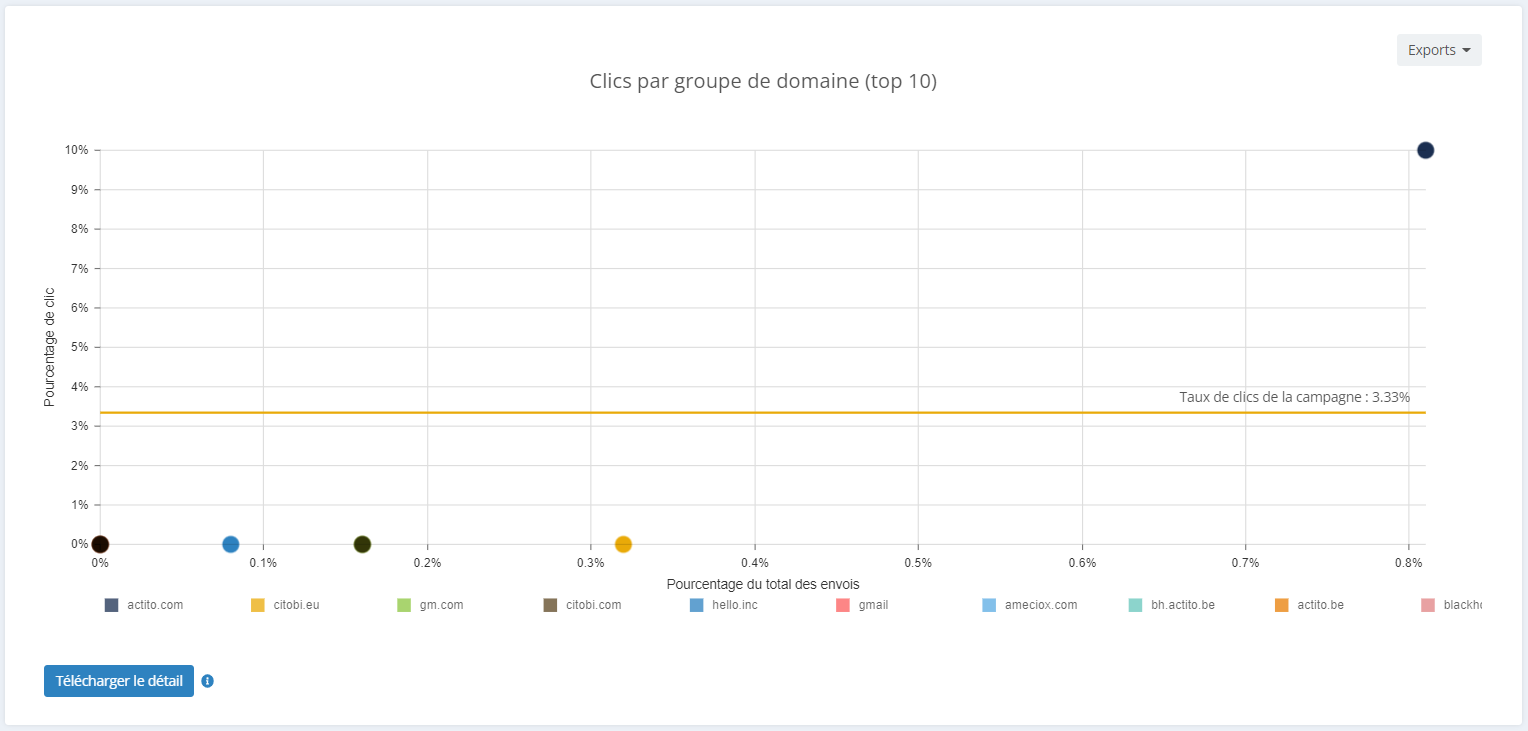
Comprendiendo los informes de campaña de correo electrónico por suscripción o dominio de envío
Si filtra sus informes de campaña por suscripción o dominio de envío, puede ver el informe de una suscripción/dominio de envío o comparar los informes de varias suscripciones/dominios de envío.

1. Pestaña Resumen
La pestaña Resumen es la interfaz de inicio de la aplicación de informes. En la parte derecha de la pantalla, verá un gráfico que muestra los porcentajes de correos electrónicos enviados, entregados, abiertos y en los que se ha hecho clic de todas las campañas vinculadas al dominio de envío/suscripción.
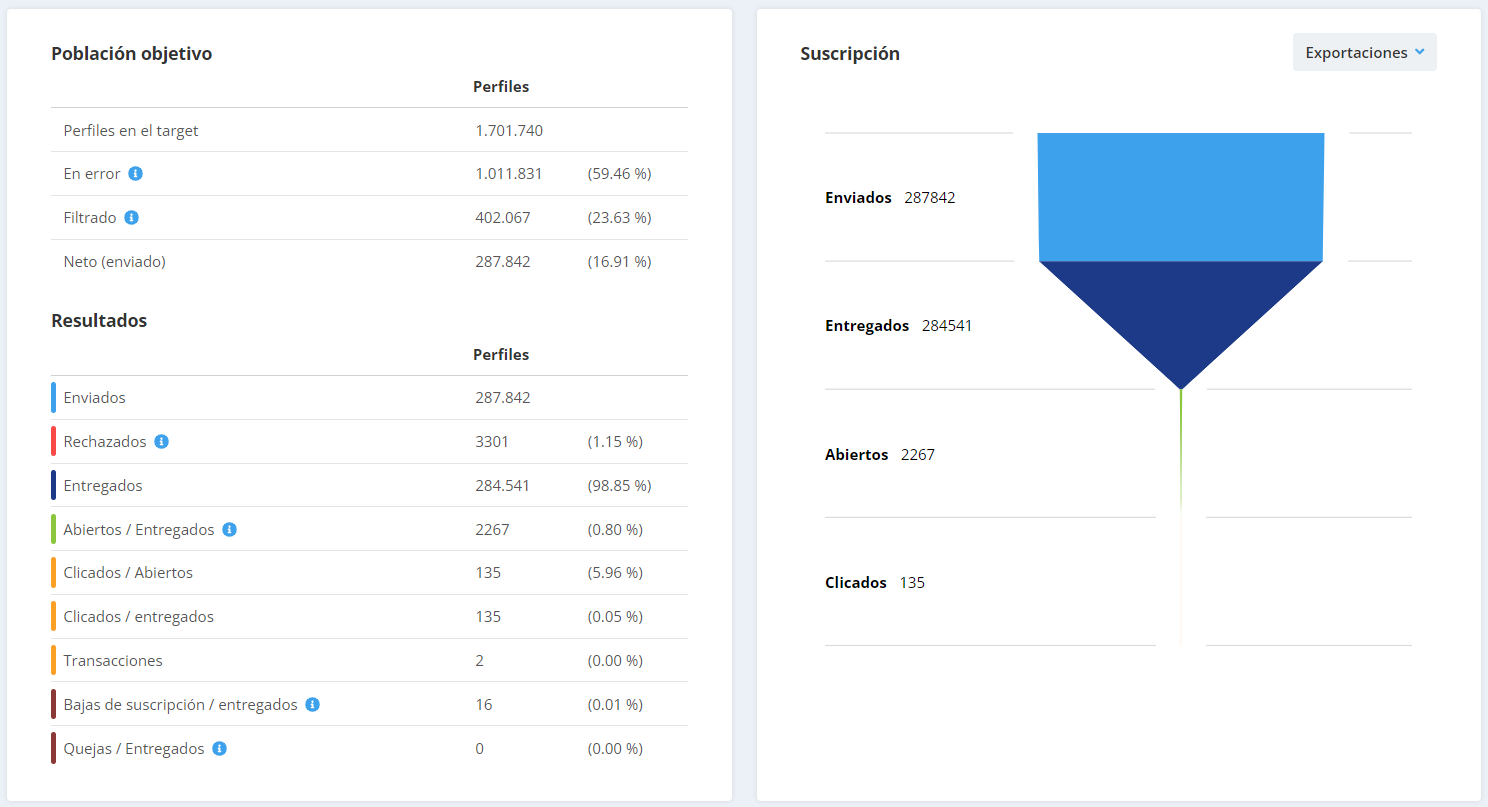
Cada vez que veas el botón 'Exportar', podrás imprimir o descargar el gráfico.
A la izquierda de tu pantalla, verás dos tablas:
1. Tabla relativa el grupo target
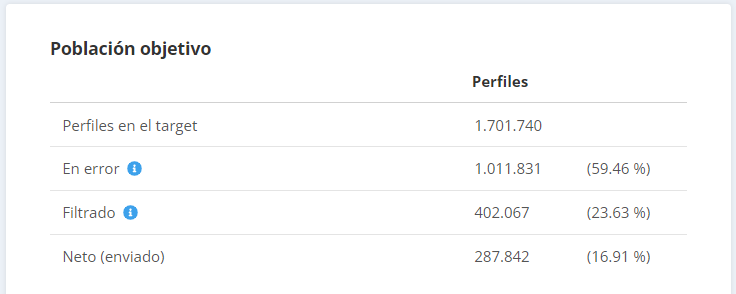
Puedes observar diferentes estados en esta tabla:
- Perfiles en el target = número de perfiles en el targeting
- En error = número de perfiles a los que no se pudo enviar el email debido a un error
- Error en el enrutamiento del email
- Error en la generación del email (por ejemplo, con su personalización, con la representación del HTML...)
- Error en uno de los parámetros del email
- El perfil targeting no está en la tabla de perfiles vinculada a la campaña de email
- El perfil targeting no está en el targeting de envío de la campaña de email
- Error de valor de una variable
- Límite alcanzado de perfiles no filtrados (para campañas transaccionales)
- Definición del targeting de la campaña inválida
- Filtrado = número de perfiles filtrados por el filtro Inteligente
- El perfil targeting no tiene dirección de email
- La dirección de email del perfil es conocida, pero su sintaxis es inválida
- Una dirección de email duplicada
- Se ha registrado una queja por parte de un perfil
- El dominio de la dirección de email forma parte de una lista mantenida por el equipo de 'entregabilidad' de Actito de dominios de servicio
- El filtro de presión comercial se ha activado para este perfil
- La dirección de email está en cuarentena temporal debido a rebotes registrados. Esta cuarentena es temporal porque Actito considera que todavía hay una posibilidad de contactar la dirección.
- La dirección de email está en cuarentena permanente. Actito no tiene esperanzas de poder contactar la dirección de email en algún momento y, por lo tanto, no lo intentará más.
- El tamaño del email excede el peso máximo de 4MB definido para optimizar el tiempo de carga en la bandeja de entrada
- El perfil ha sido filtrado de manera aleatoria en el grupo de control de la campaña
- Neto (enviado) = número de perfiles que efectivamente recibieron el email
Esta tabla compara los números de estas cuatro categorías. Cada perfil se cuenta solo una vez (número único).
2. Tabla de datos sobre los resultados de la campaña
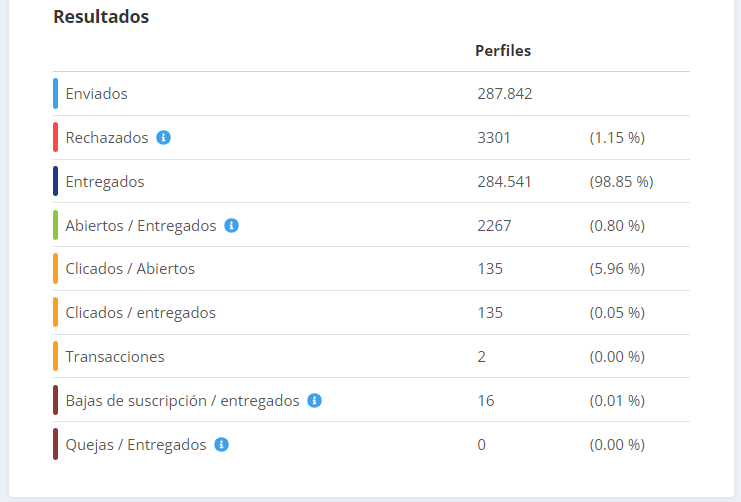
Aquí también puedes observar diferentes estados:
- Enviados = número de correos electrónicos enviados
- Rechazados = número de correos electrónicos rechazados
- Entregados = número de correos electrónicos entregados
- Abiertos/(Entregados) = número de correos electrónicos abiertos sobre el número de correos electrónicos entregados
Las aperturas se cuentan cuando las imágenes se descargan a través de un píxel de seguimiento o cuando se registra un clic (ver detalles para iOS 15 de Apple).
Solo se cuenta la primera apertura.
- Clicado/(Abiertos) = número de correos electrónicos en los que se hizo clic sobre el número de correos electrónicos abiertos
- Clicados/(Entregados) = número de correos electrónicos en los que se hizo clic sobre el número de correos electrónicos entregados
Los clics se cuentan a través de la redirección a través de tu dominio de enlaces.
Solo se cuenta el primer clic.
- Bajas de suscripción/(Entregados) = número de correos electrónicos en los que se canceló la suscripción sobre el número de correos electrónicos entregados
- Quejas/(Entregados) = número de correos electrónicos en los que se registró una queja sobre el número de correos electrónicos entregados
Al igual que en la tabla anterior, los perfiles se cuentan solo una vez.
Si un perfil solo hace clic en la versión web (enlace espejo) o en el enlace de cancelación de suscripción, el email no se cuenta como "clicado".
En la parte inferior de la pestaña de entregabilidad, también encontrará dos gráficos.
El primero muestra la evolución de las suscripciones en los últimos 12 meses.

El segundo gráfico muestra la evolución en relación con el número de correos electrónicos entregados o abiertos.
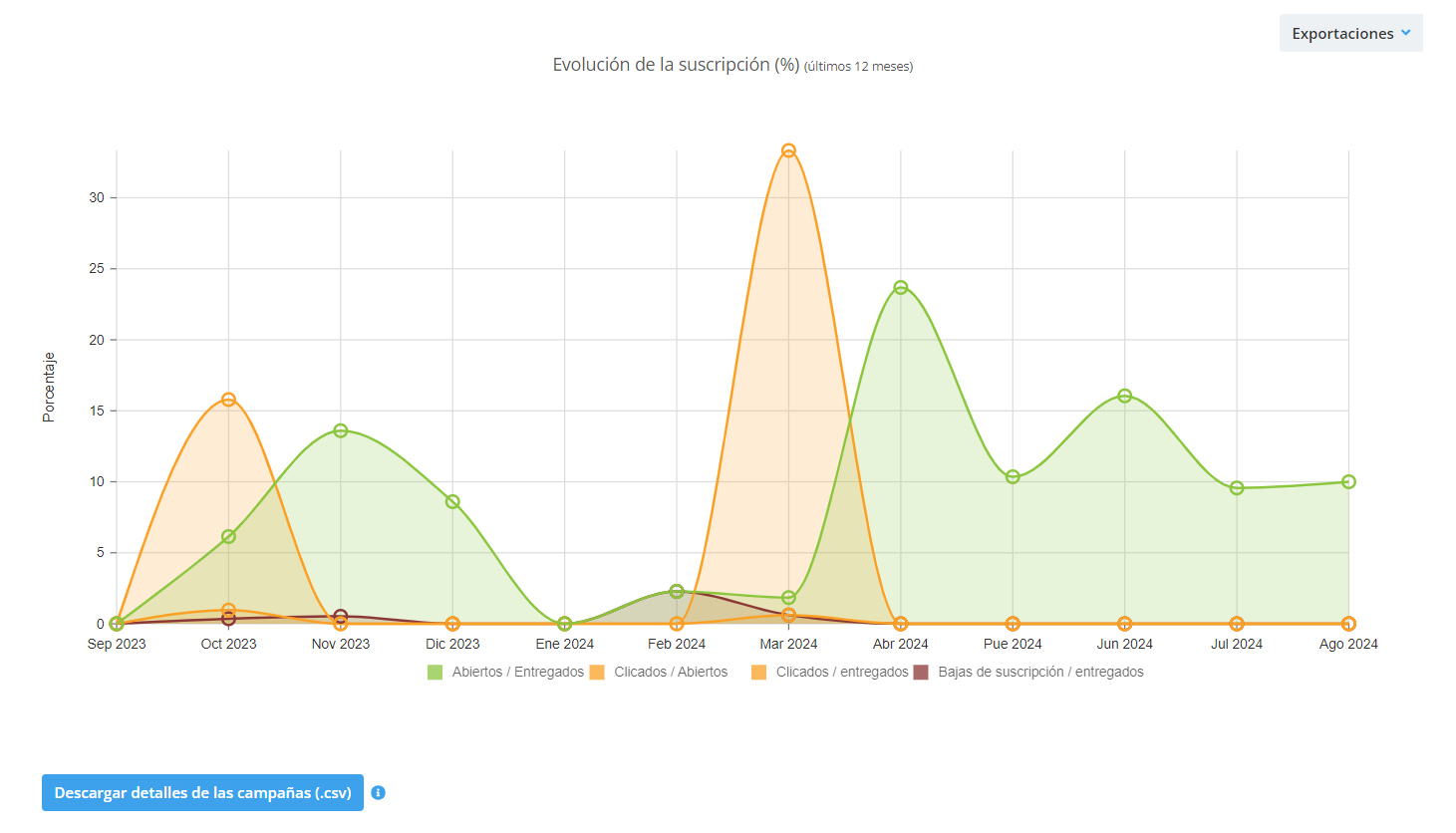
Siempre dispondrás de estos datos para los últimos 12 meses, independientemente del filtro de fechas que establezcas.
Uso de filtros
Puede obtener resultados más precisos utilizando filtros. Éstos están disponibles en las pestañas resumen, y entrega. Por ejemplo, puede filtrar los resultados de los perfiles en función del segmento al que pertenecen, el idioma que hablan o su sexo. Para ello, sólo tiene que activar el filtro en la parte superior de la pantalla y elegir el filtro que desee.

2. Pestaña Comparación/de Entregabilidad
Pestaña Comparación - Suscripción
En esta pestaña encontrará información sobre la entregabilidad de las últimas campañas vinculadas a la suscripción elegida.
En el primer gráfico, puede ver el número de correos electrónicos enviados, entregados, abiertos, cliqueados y cancelados de las últimas 10 campañas. Esto le permite comparar el impacto que sus últimas campañas han tenido en sus perfiles.
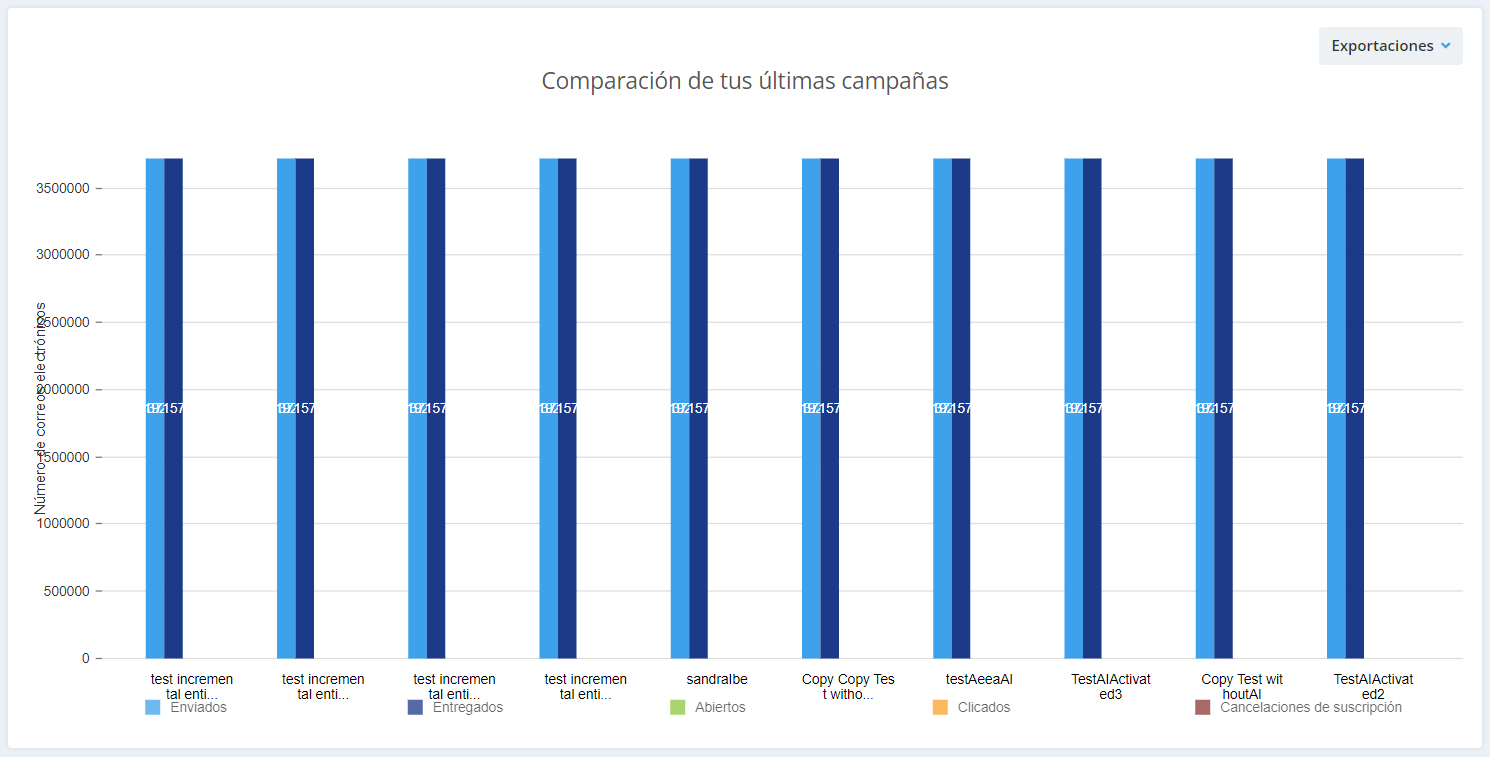
El siguiente gráfico muestra la tasa de apertura de sus últimas campañas.
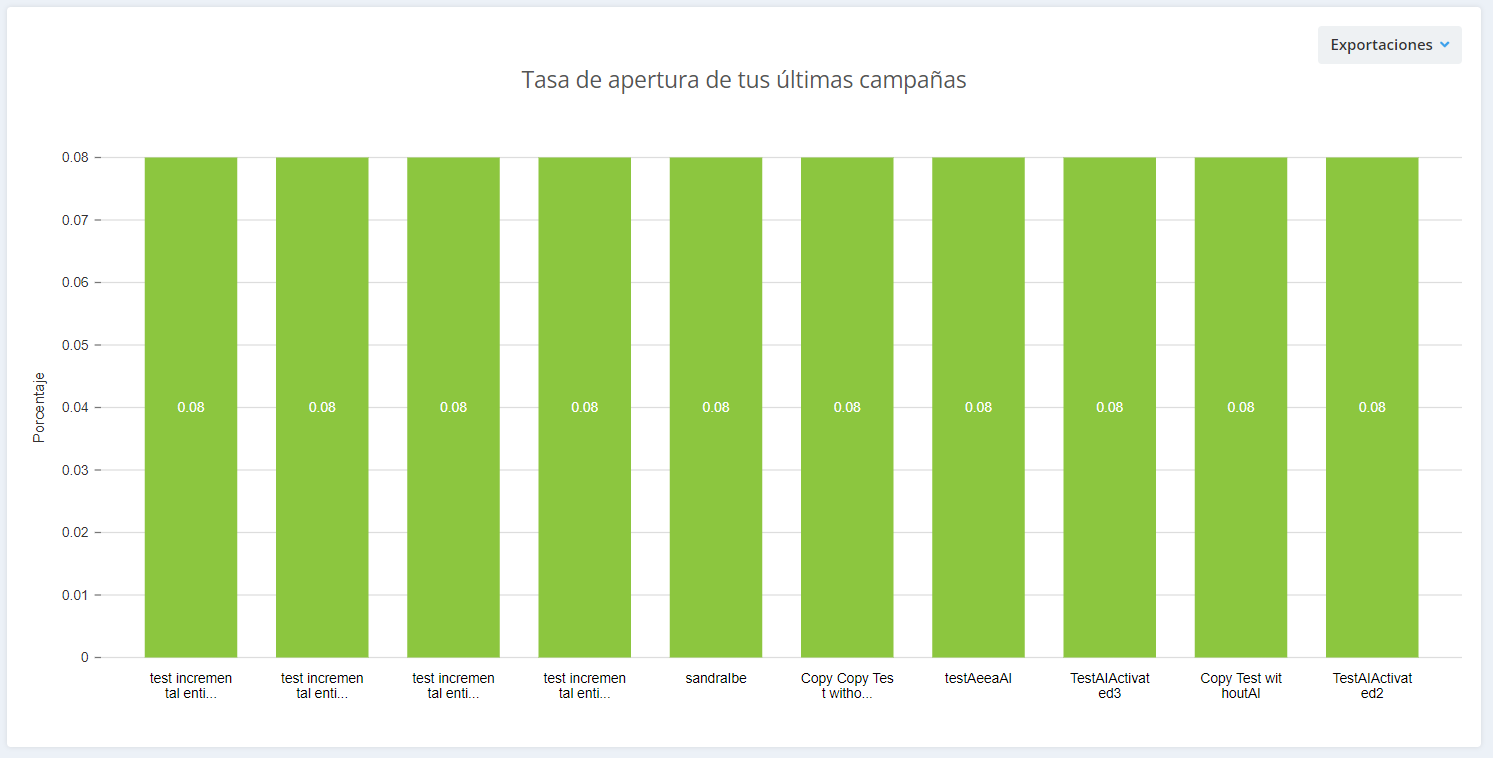
Por último, los dos últimos gráficos le permiten comparar las tasas de clics (en porcentaje) por número de correos electrónicos entregados y abiertos de sus últimas campañas. Así podrá ver qué campañas generaron más interacción.
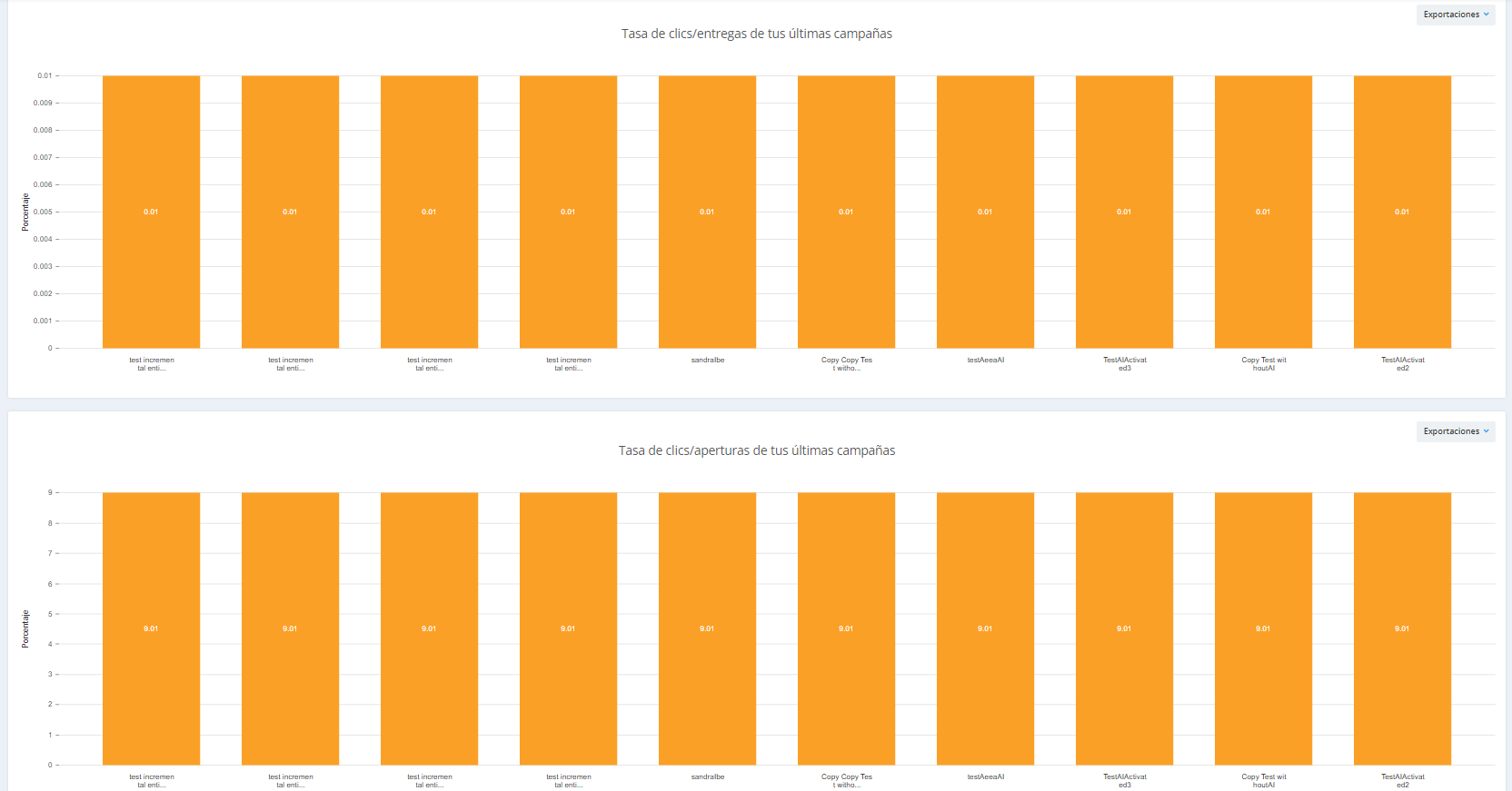
Pestaña de Entregabilidad - Dominio de envio
En esta pestaña, encontrarás información sobre tus tasas de entregabilidad.
Primero, encontrarás una tabla con información sobre:
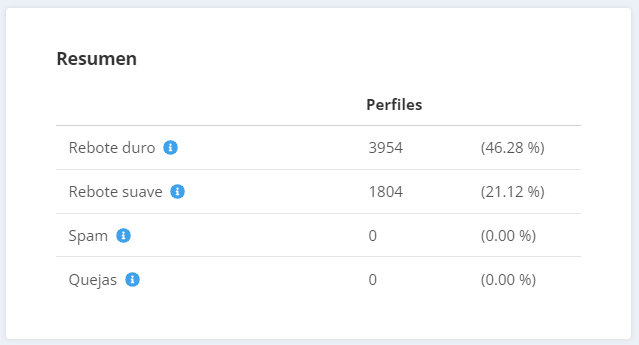
- Rebote duro = número de rebotes duros
- Dominio desconocido (después del @)
- Nombre de usuario desconocido (antes del @)
- Otro tipo de rebote duro
- Rebote suave = número de rebotes suaves
- El buzón está lleno
- Otro tipo de rebote suave (por ejemplo, el mensaje expiró porque fue bloqueado en el dominio receptor)
- Spam = número de correos electrónicos que el servidor de correo web considera como spam
- Quejas = número de correos electrónicos que han sido reportados como spam por un perfil
Los rebotes duros ocurren cuando la dirección de email del destinatario ya no existe, y los rebotes suaves ocurren cuando la bandeja de entrada del destinatario está completamente llena. Los mensajes considerados como spam por los proveedores de email ni siquiera llegan a la carpeta de spam del destinatario.
Las dos tablas siguientes te permiten comparar las tasas de apertura y clics por dominio. Esta información te ayudará a determinar si un proveedor de correo web muestra un comportamiento sospechoso, permitiéndote identificar fácilmente problemas de entregabilidad, como una mala reputación, el proveedor de correo web considerando tus correos electrónicos como spam, etc.
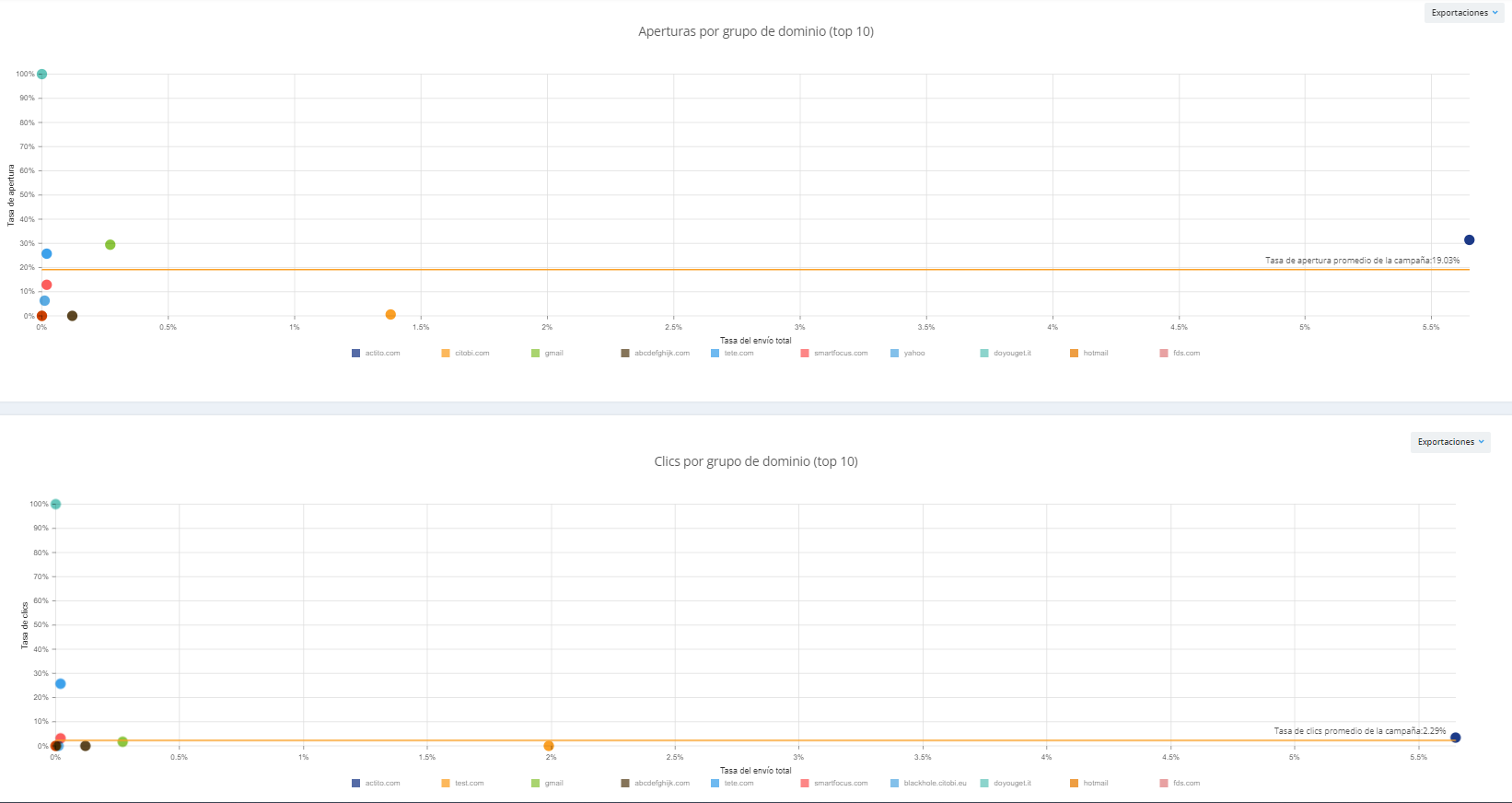
También encontrará dos gráficos que muestran la evolución del número de correos electrónicos abiertos y la tasa de apertura por grupo de dominios en los últimos doce meses.
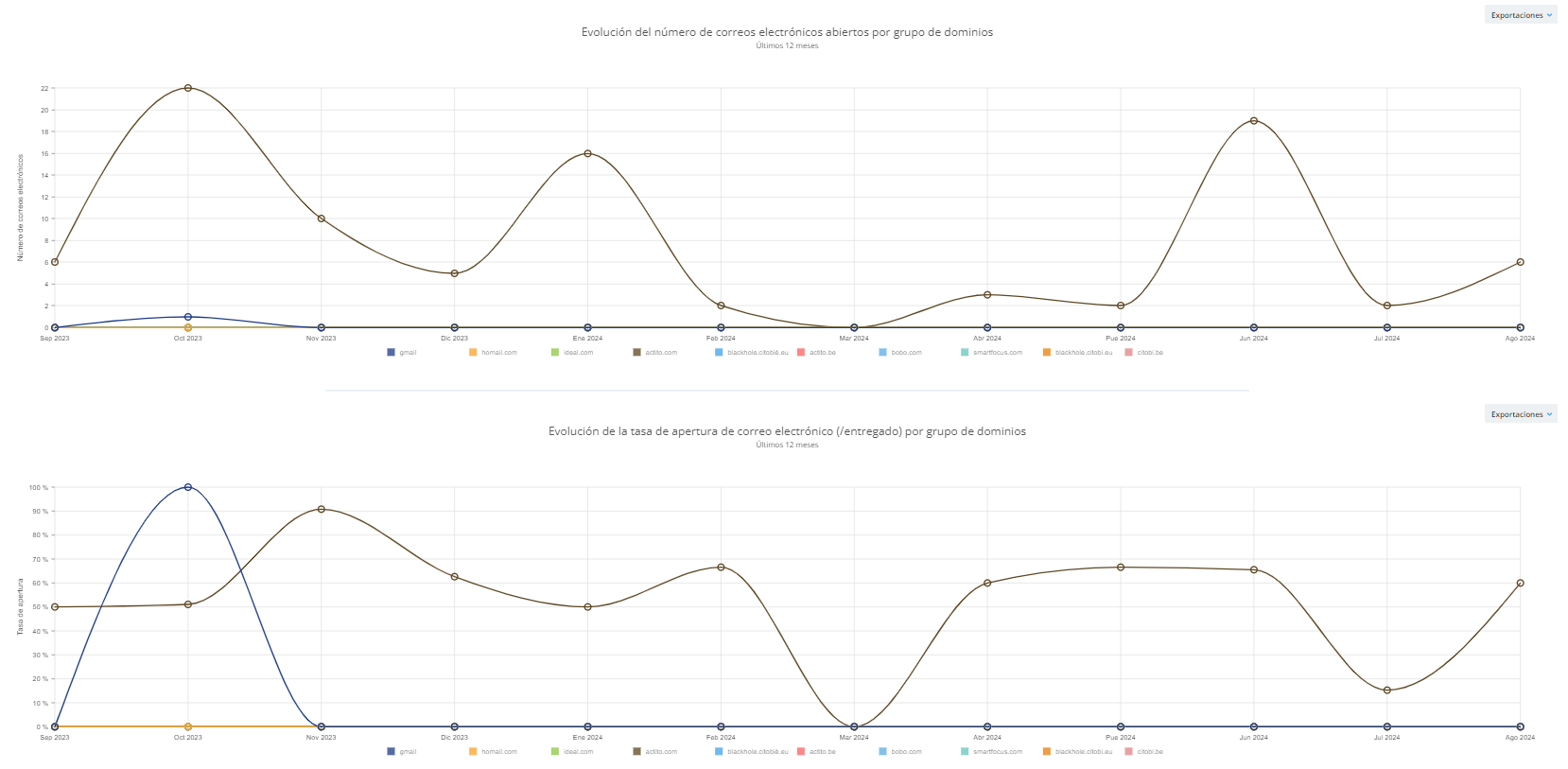
Por último, encontrará dos gráficos que muestran la evolución del número de correos electrónicos en los que se ha hecho clic y la tasa de clics por grupo de dominios.
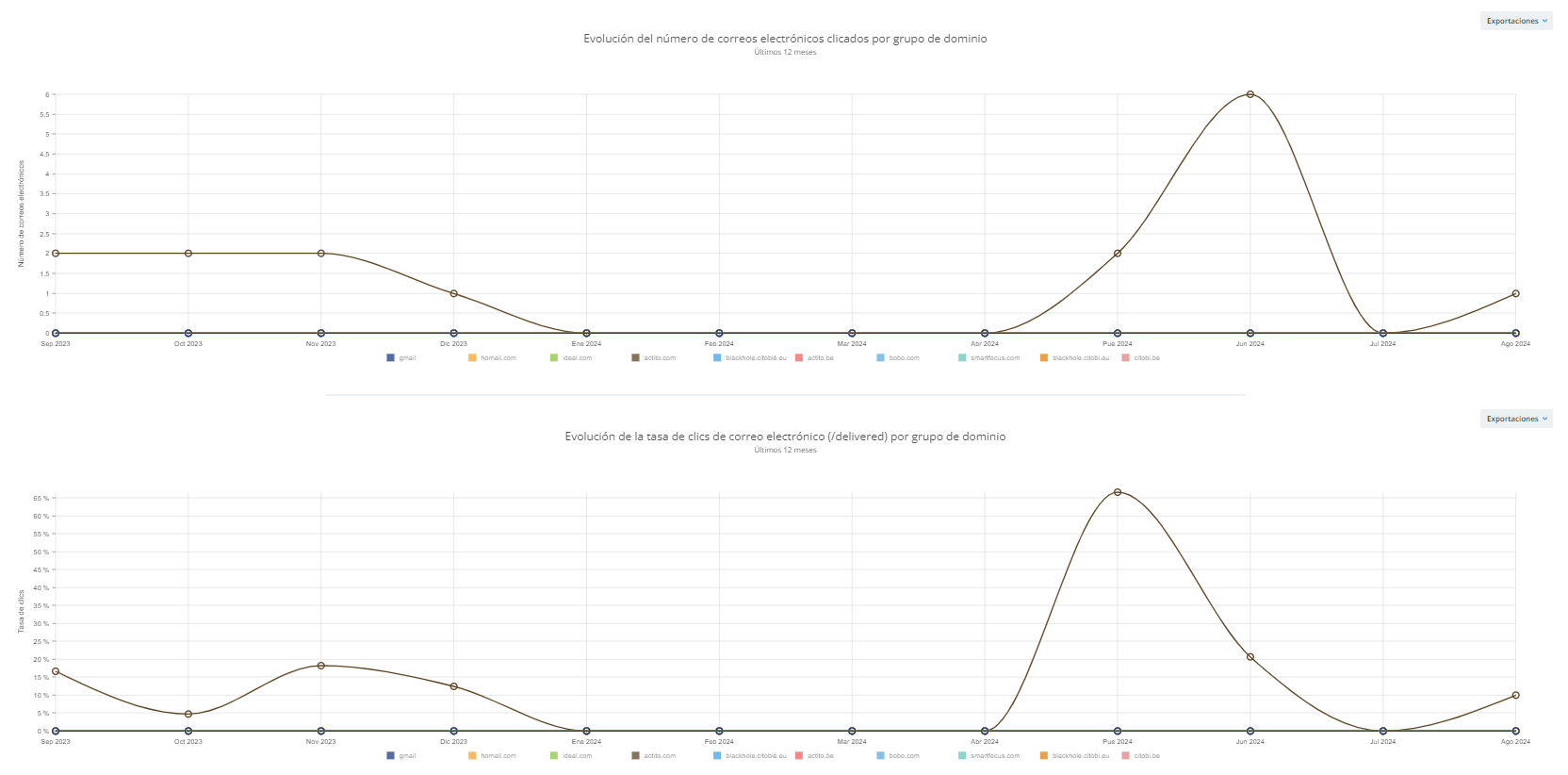
Comparar varias campañas, suscripciones o dominios de envío
Al comparar los informes de varias campañas/suscripciones/dominios de envío, accederá a un informe agregado que le mostrará los datos de todas las campañas incluidas en esta comparación.
La información está organizada en dos pestañas diferentes. Puede navegar entre estas pestañas en el menú de la izquierda.
1. Pestaña Resumen
La pestaña Resumen es la interfaz de inicio. En la parte derecha de la pantalla, verá un gráfico que muestra los porcentajes de correos electrónicos enviados, entregados, abiertos y en los que se ha hecho clic de todas las campañas/suscripciones/dominios de envío que se están comparando.
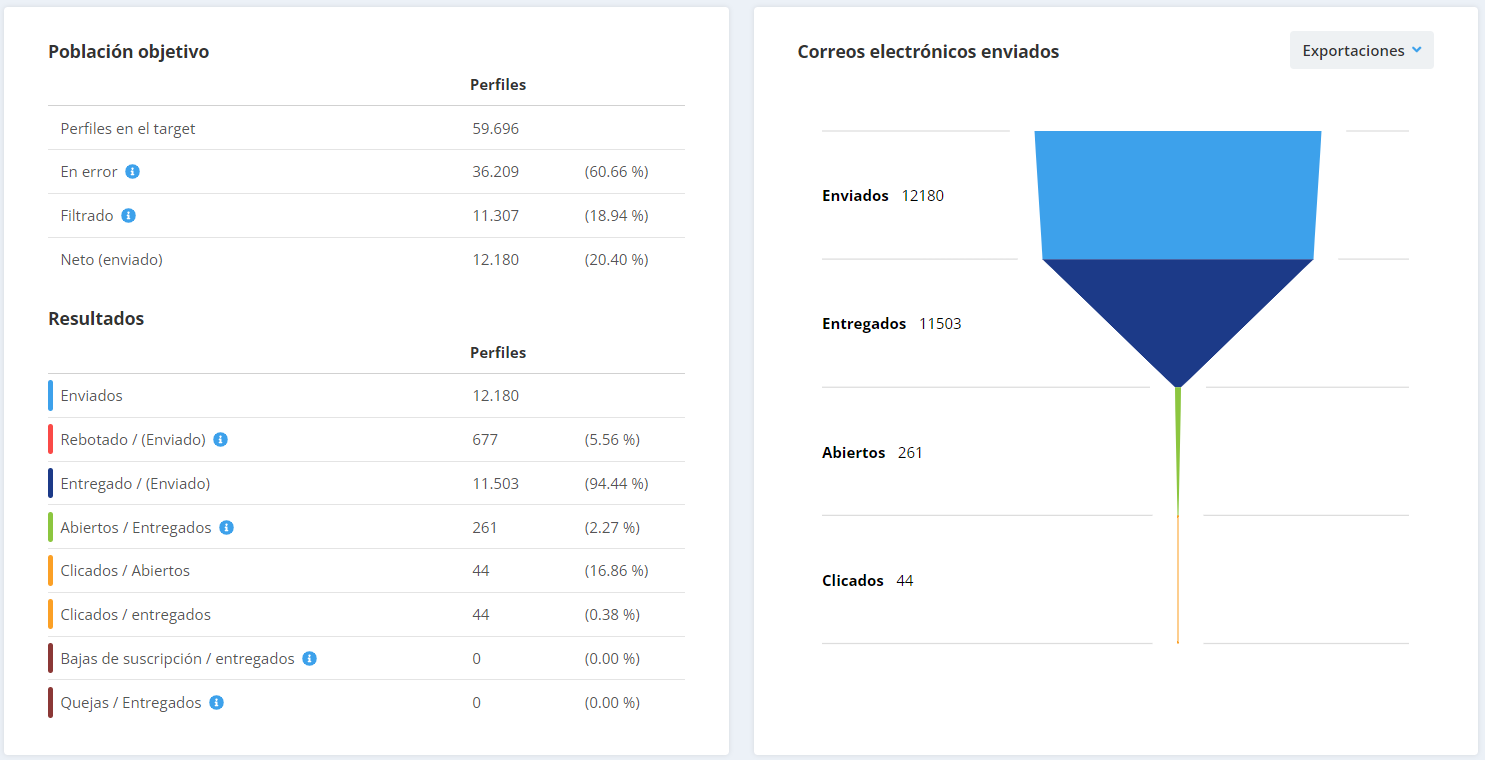
A la izquierda verá dos tablas, en las que se muestran los datos de población objetivo y resultados de campaña de todas las campañas comparadas o campañas vinculadas a las zonas de mailing/suscripción comparadas.
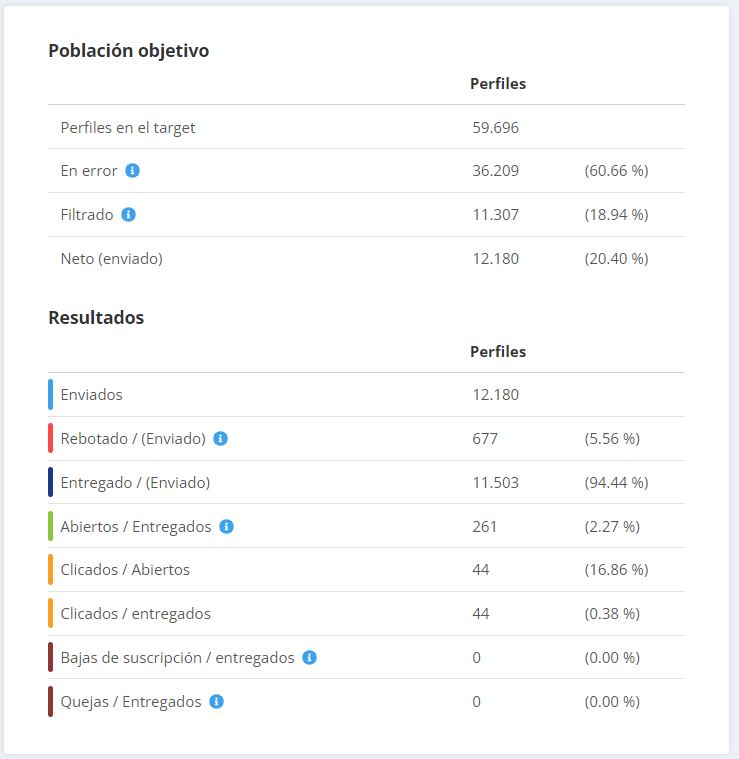
En la parte inferior de tu pantalla, también encontrarás dos gráficos que muestran la evolución de tus campañas/envíos/suscripciones en los últimos doce meses.
Estos gráficos te permiten ver cuándo tus campañas han generado más interacciones desde tus perfiles y cómo han cambiado estas interacciones a lo largo del tiempo.
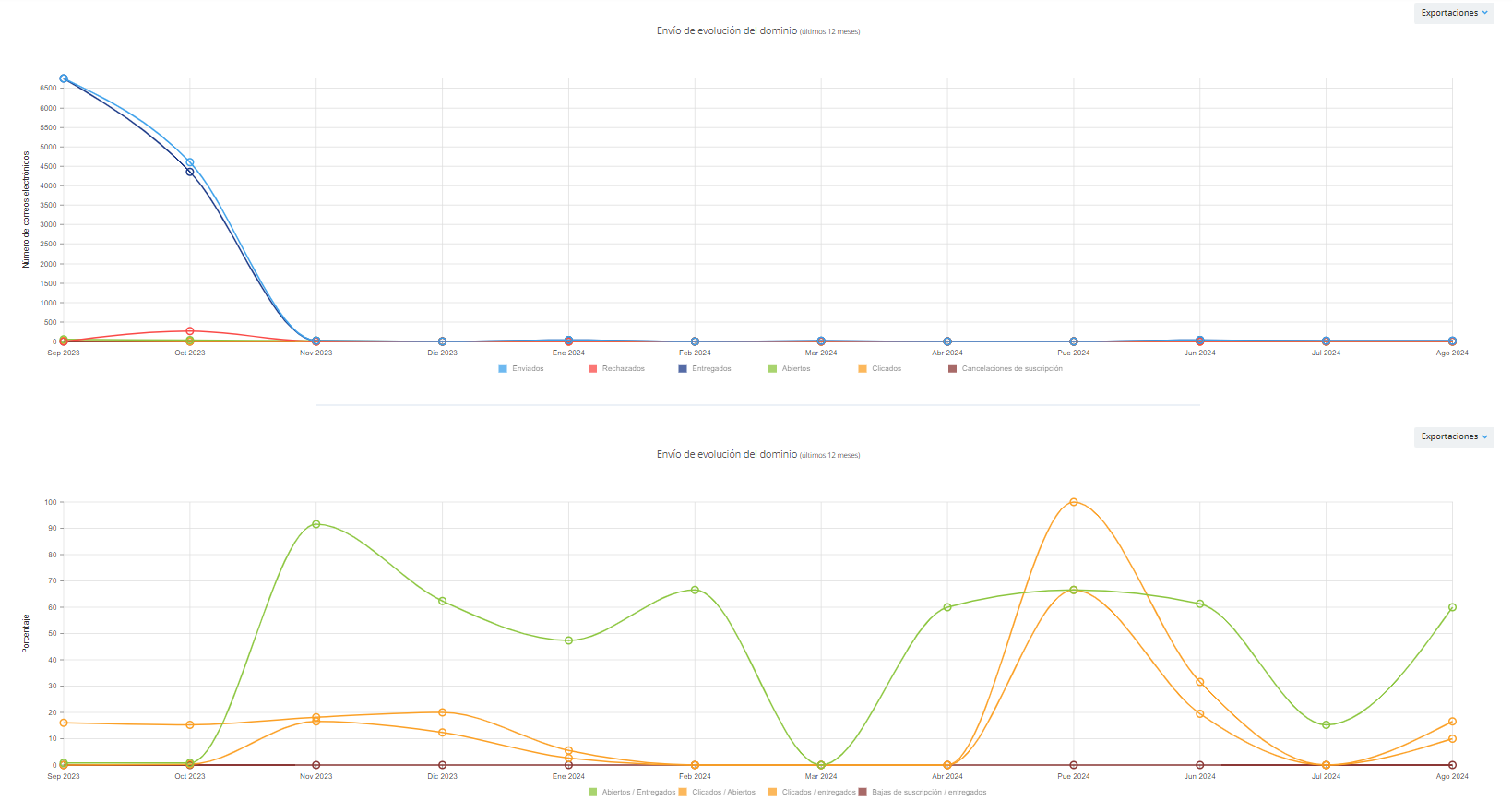
Les résultats des graphiques sont présentés sur les 12 derniers mois, peu importe le filtre de date défini.
2. Pestaña de comparación
En esta pestaña encontrará información sobre la entregabilidad de las campañas/dominios de envío/suscripciones que se están comparando.
En el primer gráfico podrá ver, para cada campaña/dominio de envío/suscripción, el número de correos electrónicos enviados, entregados, abiertos, cliqueados y dados de baja durante el periodo de tiempo que haya definido en el filtro de fechas situado en la parte superior izquierda de su pantalla.
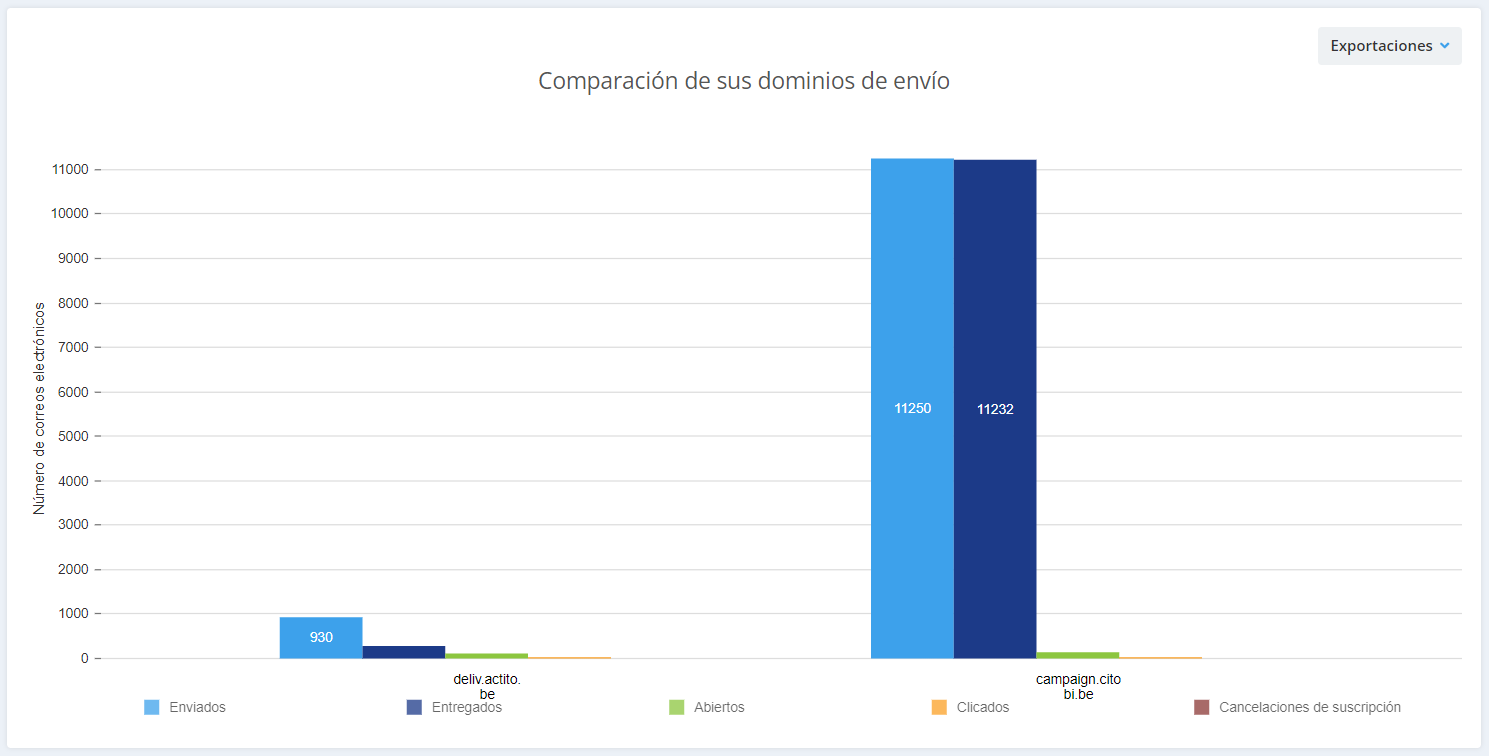
Por defecto, este periodo es de doce meses.
El siguiente gráfico le permite comparar la tasa de apertura para cada campaña o para todas las campañas específicas de cada área de mailing/suscripción.
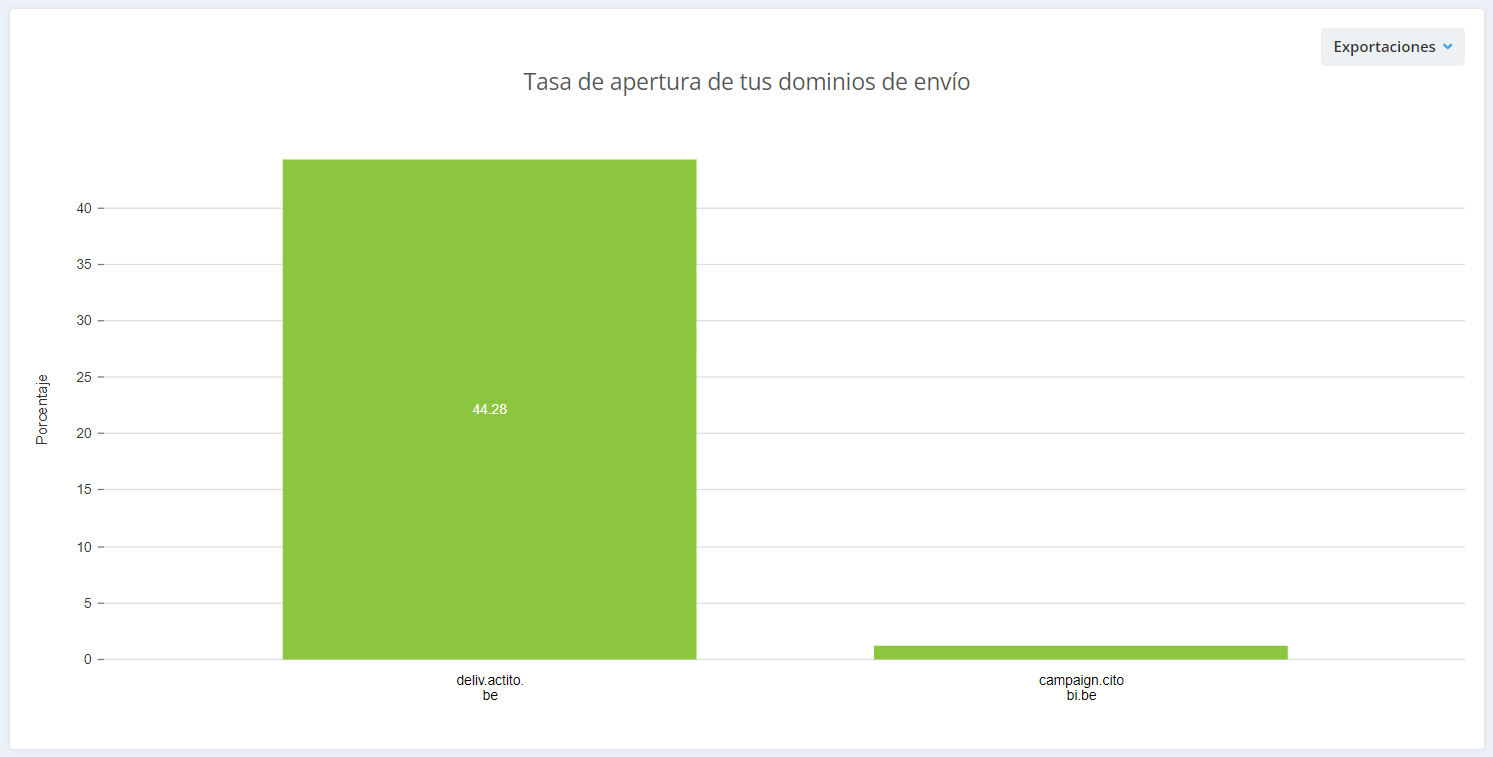
Por último, los dos últimos gráficos permiten comparar los porcentajes de clics por número de correos electrónicos entregados y abiertos para cada campaña/envío/dominio de suscripción.
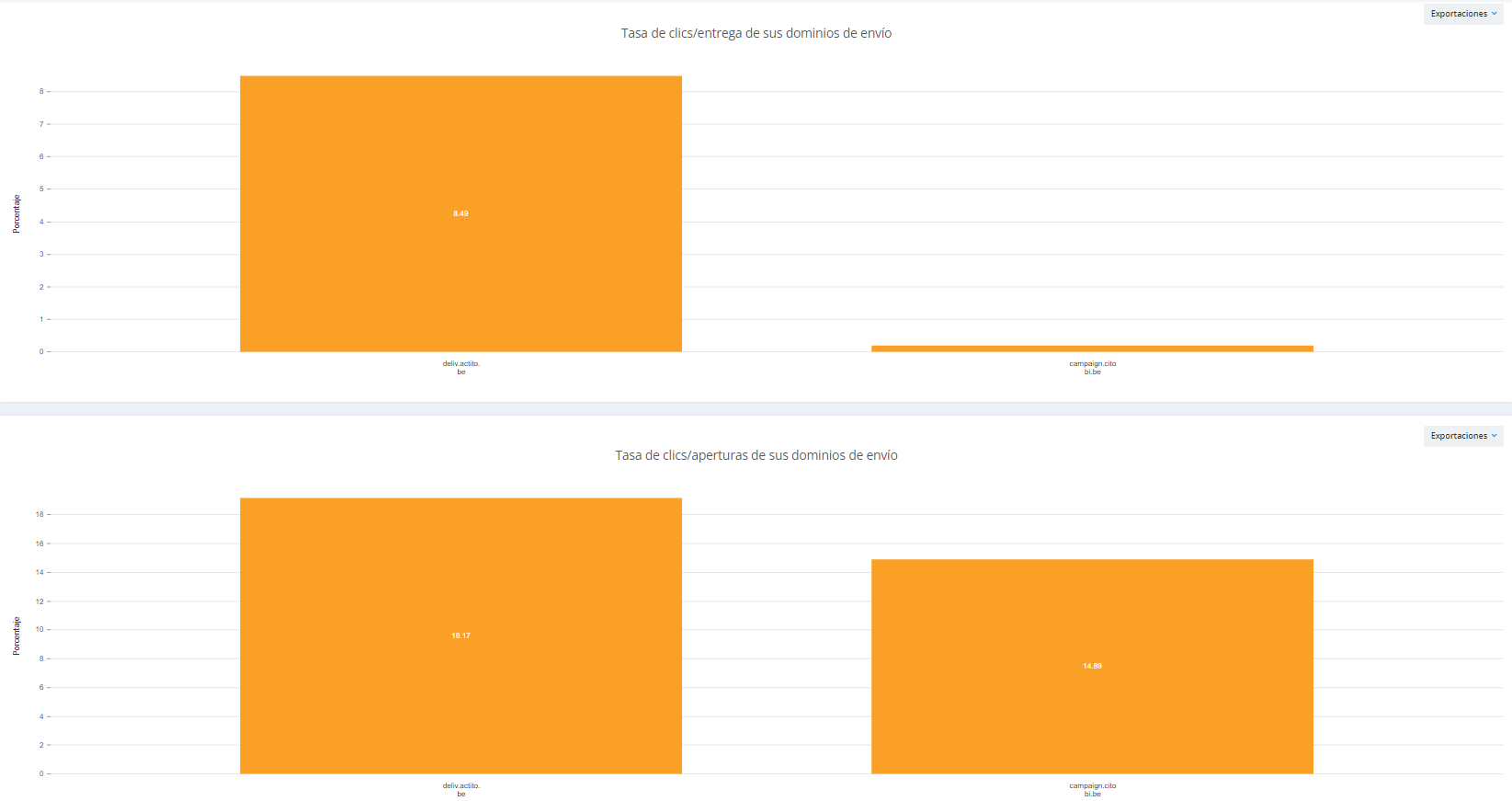
Exporte sus informes de campaña
Puede exportar los resultados de todas las campañas incluidas en el filtro que defina, o sólo una selección.
Para ello, basta con hacer clic en el botón 'Exportar seleccionados' o 'Exportar todos'.

El archivo de exportación sólo contiene las campañas para las que se han registrado KPI según el filtrado elegido.
La exportación del informe es un archivo CSV en el que encontrará, para cada campaña :
- ID de campaña
- Fecha de envío
- Nombre de la campaña
- El asunto de la campaña
- Método de envío
- Número de perfiles
- Destinatarios
- Quién se dio de baja
- El número de correos electrónicos
- Enviados
- Entregados
- Abiertos
- Clicados
- En error
- Filtrado
- La relación (en porcentaje) entre
- El número de correos electrónicos enviados en relación con el número de perfiles objetivo
- El número de correos electrónicos rebotados en relación con el número de perfiles objetivo
- El número de correos electrónicos entregados en comparación con el número de correos electrónicos enviados
- El número de e-mails abiertos en comparación con el número de e-mails entregados.
- El número de e-mails en los que se ha hecho clic en comparación con el número de e-mails entregados
- El número de correos electrónicos en los que se ha hecho clic en comparación con el número de correos electrónicos abiertos.